如何设置淘宝菜鸟驿站代收?繁忙的生活节奏下,网购已成为主流,但不在家时接收快递成了难题。淘宝菜鸟驿站代收功能提供了便捷的解决方案,让您无论何时何地都能追踪物流信息。php小编小新为您整理了详细的设置教程,帮助您轻松解决快递接收难题。
1. 第一步,打开手机并在桌面上找到淘宝图标,点击进入。

2. 第二步,进入淘宝主页后,点击右下角的我的淘宝选项。
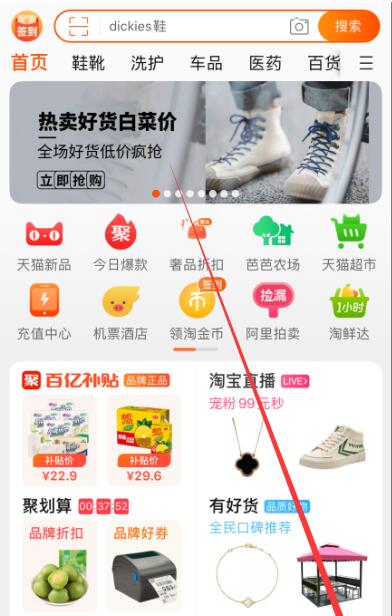
3.第三步,切换至我的淘宝页面后,点击下方的菜鸟驿站功能。
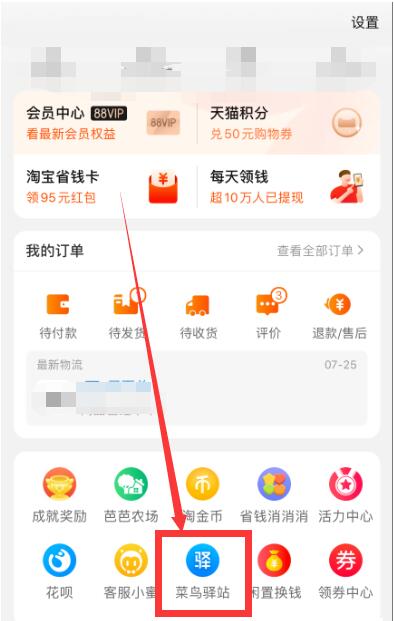
4. 第四步,进入菜鸟驿站页面后,点击右下角的我的选项。
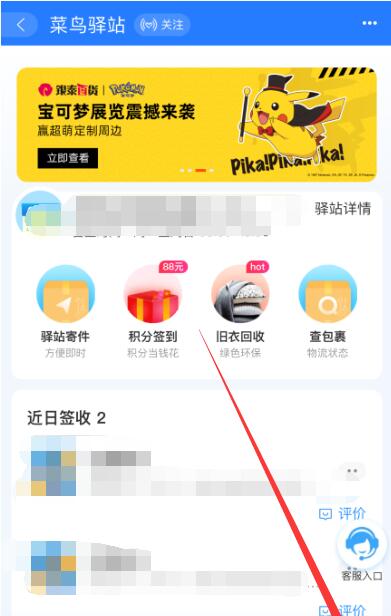
5. 第五步,来到我的页面后,点击底部的设置功能。
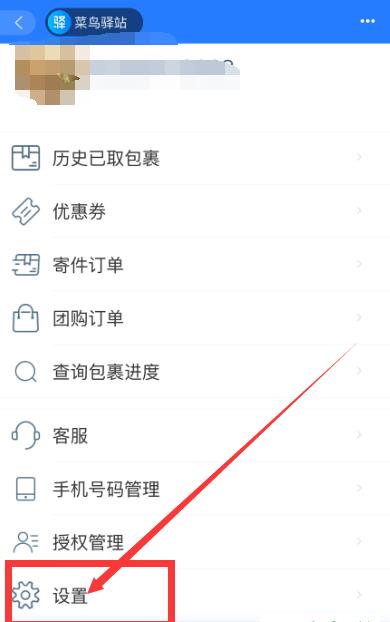
6. 第六步,进入设置页面后,点击菜鸟驿站服务设置选项。
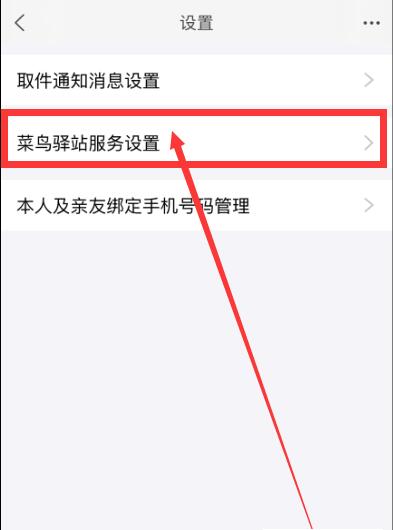
7. 第七步,来到收货偏好设置页面后,在设置使用过的菜鸟驿站下选择一个方便收货的菜鸟驿站。
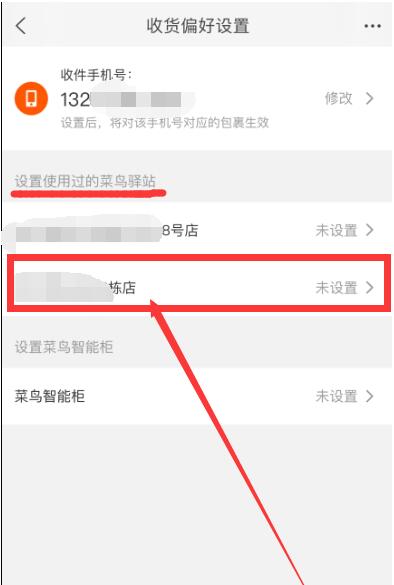
8. 第八步,点击勾选帮我暂存,有空去拿选项,然后点击底部的确认设置按钮即可。
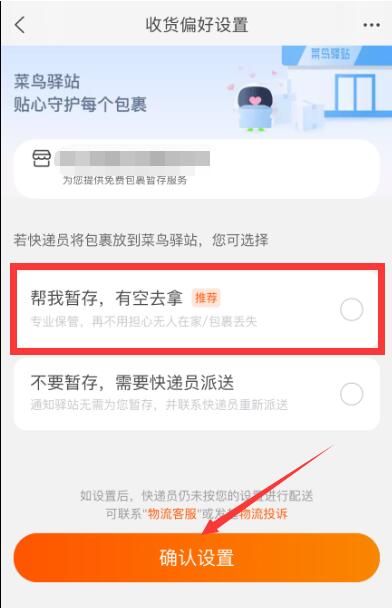
9. 第九步,完成设置时,将会弹出设置成功的提示窗口。
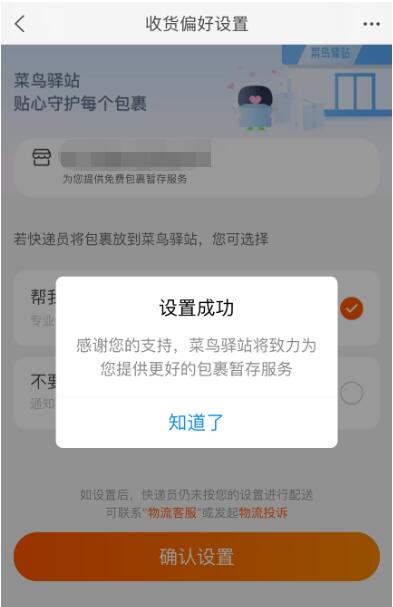
以上就是淘宝菜鸟驿站代收怎么设置 淘宝菜鸟驿站代收操作教程的详细内容,更多请关注php中文网其它相关文章!

Copyright 2014-2025 https://www.php.cn/ All Rights Reserved | php.cn | 湘ICP备2023035733号